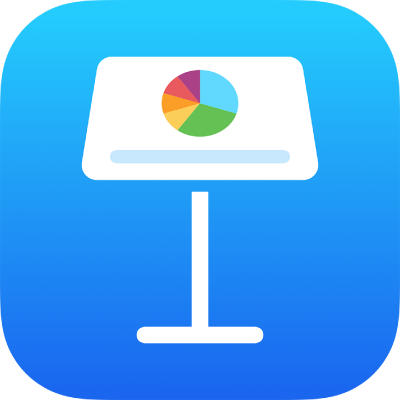
تغيير إعدادات عرض تقديمي مشترك في Keynote على الـ iPhone
إذا كنت تشارك عرضًا تقديميًا مع الآخرين، يمكنك عرض أو تغيير إعدادات الوصول والأذونات في أي وقت.
تغيير إمكانية الوصول أو الأذونات للجميع
إذا كنت مالك عرض تقديمي مشترك تم تعيين إمكانية الوصول إليه على "الأشخاص الذين تدعوهم" أو إذا منحك المالك إذنًا بدعوة آخرين، يمكنك تغيير أذونات أو إمكانية وصول جميع المشاركين.
فاضغط على
 في شريط الأدوات، ثم اضغط على إدارة العرض التقديمي المشترك.
في شريط الأدوات، ثم اضغط على إدارة العرض التقديمي المشترك. قم بأحد ما يلي:
تغيير الوصول: اضغط على "من يمكنه الوصول"، ثم اختر خيارًا:
إذا قمت بالتغيير من "الأشخاص الذين تدعوهم" إلى "أي شخص لديه الرابط": سيظل بإمكان الأشخاص الذين دعوتهم سابقًا فتح العرض التقديمي، إلى جانب أي شخص آخر لديه الرابط. ولا يتعين عليهم تسجيل الدخول باستخدام عنوان البريد الإلكتروني أو رقم الهاتف الذي أرسلت الرابط من خلاله.
إذا قمت بتغيير من "أي شخص لديه الرابط" إلى "الأشخاص الذين تدعوهم": لن يعمل الرابط الأصلي مع الجمعي. لا يستطيع الوصول إلى العرض التقديمي إلا الأشخاص الذين يتلقون دعوة منك مع تسجيل الدخول باستخدام حسابات Apple ID الخاصة بهم.
تغيير الأذونات: اضغط على "الإذن"، ثم اختر خيارًا:
يمكنه إجراء تغييرات: يستطيع الأشخاص تحرير العرض التقديمي المشترك وطباعته.
عرض فقط: يستطيع الأشخاص طباعة العرض التقديمي المشترك وعرضه ولكن لا يمكنهم تحريره. لا يمكنهم الرد على التعليقات أو حذفها في قائمة الأنشطة، وعندما ينضمون إلى عرض تقديمي، لا تظهر أي إشعارات.
السماح للآخرين بدعوة الأشخاص: شغّل "أي شخص بإمكانه إضافة مزيد من الأشخاص" لمنح جميع المشاركين الإذن لدعوة الآخرين أو تغيير الإذن وإمكانية الوصول إلى العرض التقديمي.
تغيير إمكانية الوصول أو الأذونات للمشاركين الفرديين
وفي حالة تعيين الوصول إلى عرض تقديمي على "الأشخاص الذين تدعوهم"، يمكنك تعيين إذن مختلف لكل فرد.
اضغط على
 في شريط الأدوات، ثم اضغط على إعدادات النشاط.
في شريط الأدوات، ثم اضغط على إعدادات النشاط.اختر أي مما يلي:
السماح بإضافة أشخاص آخرين: عند تشغيل هذا الخيار، يمكن لهذا المشارك دعوة الآخرين أو تغيير الأذن أو إمكانية الوصول إلى العرض التقديمي.
يمكنهم إجراء تغييرات: عند تشغيل هذا الخيار، يمكن لهذا المشارك تحرير وطباعة العرض التقديمي المشترك.
عرض فقط: عند تشغيل هذا الخيار، يظل بإمكان المشارك فتح العرض التقديمي وقراءته، لكن لن يتمكن من التحرير أو التعليق.
إزالة حق الوصول: يُزال العرض التقديمي من iCloud Drive الخاص بالمشارك، ولن يعمل الرابط إلى العرض التقديمي. تظل أي تعديلات أجراها في العرض التقديمي موجودة.
اضغط على تم.
يظهر تنبيه لأي شخص يفتح العرض التقديمي عندما تقوم بإيقاف المشاركة. إذا تسبب التغيير في فقدان الشخص إمكانية الوصول إلى العرض التقديمي، فسيُغلق العرض التقديمي على الفور. وإلا فسيتم تطبيق الإعداد الجديد عندما يستبعد التنبيه.